Skrive ut bilder med beskjæring
Du kan beskjære bildet som vises på LCD-skjermen, før du skriver det ut.
-
Velg
 Avansert utskrift (Advanced print) i skjermbildet HJEM (HOME).
Avansert utskrift (Advanced print) i skjermbildet HJEM (HOME). -
Sett inn minnekortet i kortsporet.
 Merk
Merk-
Hvis du setter inn minnekortet før du velger Avansert utskrift (Advanced print) i skjermbildet HJEM (HOME), vises skjermbildet for valg av bilde Bilde (Photo).
Hvis både bildefiler og PDF-filer er lagret på minnekortet, vises et bekreftelsesskjermbilde der du blir bedt om å velge filen som du vil skrive ut.
Trykk på knappen HJEM (HOME) for å vise skjermbildet HJEM (HOME).
-
-
Velg
 Beskjæringsutskrift (Trimming print), og trykk deretter OK-knappen.
Beskjæringsutskrift (Trimming print), og trykk deretter OK-knappen. Merk
Merk-
Hvis det ikke er lagret noen utskrivbare bildedata på minnekortet, vises meldingen Data for støttede typer blir ikke lagret. (Data of supported types are not saved.) på LCD-skjermen.
-
Hvis det er lagret mer enn 2000 bilder på minnekortet, deles bildene automatisk inn i grupper på 2000 bilder i omvendt kronologisk rekkefølge (siste endringsdato). Les meldingen som vises på LCD-skjermen, og trykk deretter på knappen OK.
-
-
Bruk knappen

 for å velge bildet du vil skrive ut, og trykk deretter på knappen OK.
for å velge bildet du vil skrive ut, og trykk deretter på knappen OK. Merk
Merk-
Andre alternativer
-
-
Beskjær utskriftsområdet.
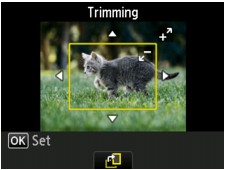
Bruk disse knappene for å beskjære utskriftsområdet:
- Knappene
 ,
,  ,
,  og
og  :
: -
Plasserer beskjæringsrammen.
- +- eller --knappen:
-
Angir størrelsen på beskjæringsrammen.
- Midterste Funksjon (Function)-knapp:
-
Roterer beskjæringsrammen. Hvis du vil bytte mellom stående og liggende beskjæringsramme, trykker du på denne knappen.
- Knappene
-
Trykk på knappen OK for å fullføre valget av beskjæringsområde.
Området som skal beskjæres, angis, og bekreftelsesskjermbildet for utskriftsinnstillinger vises.
-
Angi innstillingene etter behov.
Bruk + eller --knappen for å angi antall kopier.
-
Trykk på knappen Farge (Color).
Maskinen starter utskriften.
 Merk
Merk-
Trykk på Stopp (Stop)-knappen for å avbryte utskrift.
-
Trykk på den høyre Funksjon (Function)-knappen under utskriften for å legge til utskriftsjobben.
-
Det beskårne bildet kan ikke lagres på nytt på minnekortet.
-



